Il tuo computer Windows può darti tutti i tipi di problemi, inclusi problemi audio. Questo può essere un grosso problema, soprattutto se devi fare qualcosa di importante sul tuo computer. Puoi provare vari suggerimenti per ripristinare l'audio sul tuo computer; diamo un'occhiata.
Come risolvere l'audio che non funziona su Windows
Per ripristinare il suono sul tuo computer Windows, iniziamo con le correzioni di base. Ad esempio, assicurati che tutti i cavi siano collegati correttamente. Forse qualcuno ha spostato qualcosa per sbaglio e ha causato questo problema. Inoltre, assicurati che il volume sia alzato.
Forse l'hai rifiutato per un motivo e ti sei dimenticato di averlo fatto. Se il tuo computer è stato aggiornato di recente, assicurati di riavviare il computer. Anche l'aggiornamento dei driver audio è molto importante. Oppure puoi anche provare a disinstallarli e installarli di nuovo.
Controlla Mixer volume
Per vedere che il volume qui non è disattivato, fai clic con il pulsante destro del mouse sull'icona del suono e fai clic sull'opzione Mixer audio. In tal caso, fai clic sulle frecce blu del volume e spostale verso l'alto. Inoltre, se vedi un cerchio rosso con una linea attraverso di esso, questo potrebbe spiegare perché non ricevi alcun audio. Fai clic sul cerchio rosso in modo da poter vedere l'icona di un altoparlante con onde sonore che escono da esso.
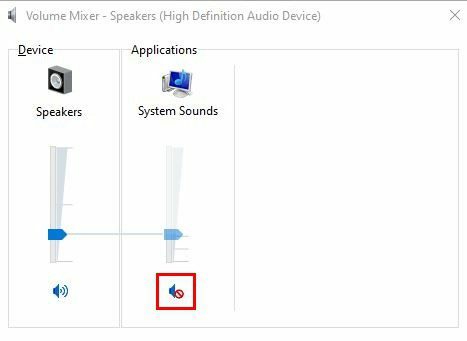
Esegui lo strumento di risoluzione dei problemi audio di Windows
Qualcos'altro che puoi provare è eseguire lo strumento di risoluzione dei problemi audio di Windows. Puoi farlo andando nella casella di ricerca e digitando le parole risoluzione dei problemi audio. Una volta aperto, fai clic su Trova e risolvi i problemi di riproduzione audio. Fare clic sul pulsante Avanti in basso e attendere il completamento della scansione.
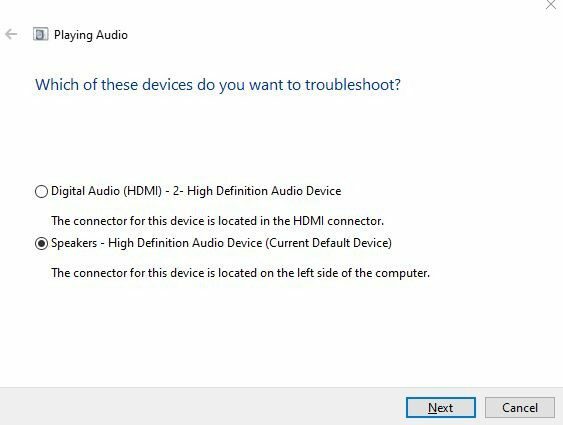
Ti chiederà di scegliere cosa vuoi risolvere. Scegli un'opzione e fai clic sul pulsante Avanti. Segui le istruzioni sullo schermo.
Controlla l'uscita audio
Il motivo per cui non ricevi alcun audio potrebbe essere dovuto al fatto che Windows riproduce l'audio tramite il dispositivo sbagliato. Per vedere tutti i dispositivi collegati al tuo computer Windows, fai clic con il pulsante destro del mouse sull'icona del suono e vai su Apri Impostazioni audio. Nella sezione Output, fai clic sul menu a discesa per scegliere il tuo dispositivo di output.
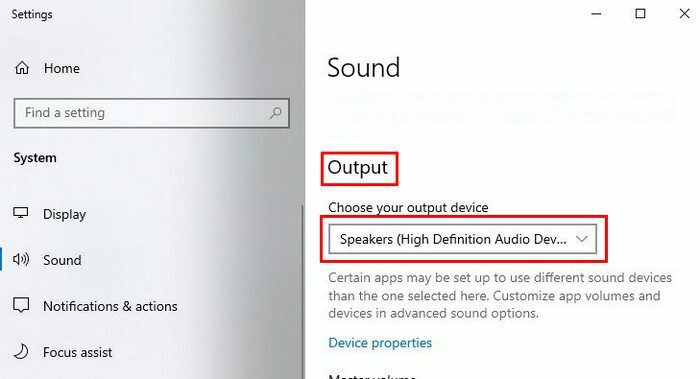
Controlla se i servizi audio di Windows sono in esecuzione
Se i servizi sono stati disattivati per qualche motivo, questo spiega perché non ricevi alcun audio. Per vedere se è in esecuzione, digita Servizi nella barra di ricerca. Scorri verso il basso e fai clic sull'opzione Audio di Windows quando viene visualizzata la nuova finestra. Nella seconda finestra dovresti vedere lo stato del servizio. Dovrebbe dire In esecuzione. Anche il tipo di avvio deve essere impostato su Automatico.
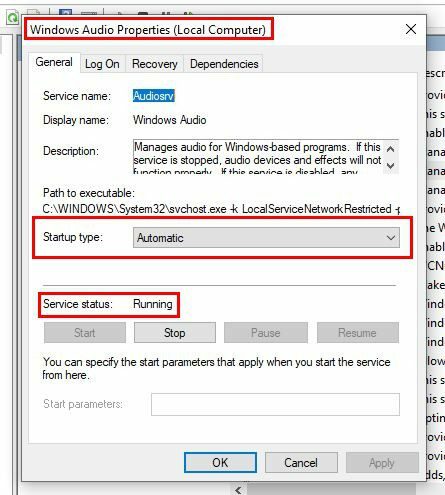
Aggiorna i driver audio
Per aggiornare i tuoi driver, premi i tasti Windows e R ed entra devmgmt.msc. Fai clic sul menu a discesa Suono, video e controller di gioco, che dovrebbe essere vicino alla parte inferiore. Fare clic destro su di esso e scegliere l'opzione per aggiornare i driver.
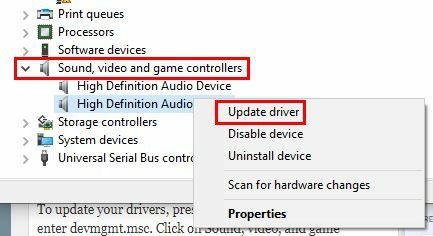
Nella finestra successiva, dovrai decidere come cercare i driver. È possibile cercare manualmente i driver o sfogliare i driver del computer. Finché sei lì, hai altre opzioni tra cui scegliere.
Controlla gli aggiornamenti
Hai provato di tutto e non è cambiato nulla? Forse è ora di installare quell'aggiornamento che stava aspettando. Per verificare la presenza di eventuali aggiornamenti di sistema, dovrai fare clic sul menu Start di Windows e andare su Impostazioni. Dovresti vedere l'opzione di aggiornamento di Windows in alto a destra.
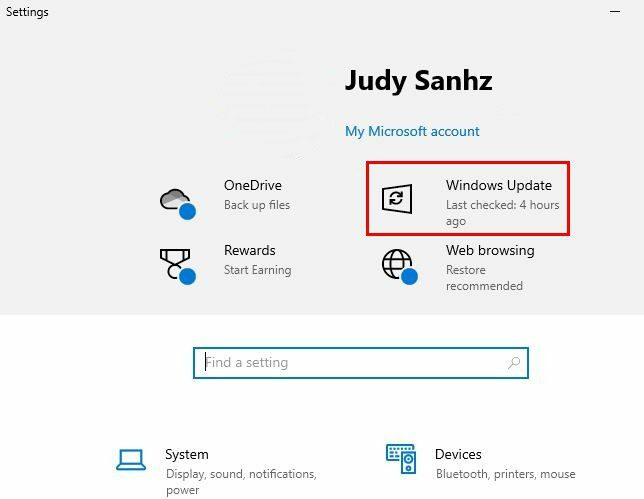
Dopo aver fatto clic sull'opzione Windows Update, vedrai se il tuo computer Windows è aggiornato o meno. Se vuoi ricontrollare per vedere se c'è un aggiornamento in attesa, puoi sempre controllare per vedere se ce n'è uno in attesa.
Conclusione
Ci possono essere molte cose che possono causare l'errore dell'audio del tuo computer. Si spera che la soluzione non sia stata difficile da trovare e non fosse niente di troppo complicato. È sempre bene iniziare con le correzioni di base prima di entrare in qualcosa di più complesso. Da quanto tempo l'audio sul tuo computer non funziona? Condividi i tuoi pensieri nei commenti qui sotto e non dimenticare di condividere l'articolo con gli altri sui social media.